Proteggere i PDF con password è una buona pratica. Garantisce che nessuna persona non autorizzata possa accedere ai suoi contenuti. Ma cosa succede se blocchi il PDF sbagliato? Con il passare del tempo, i contenuti del PDF possono anche diventare sempre meno riservati. In questi casi, potresti voler rimuovere la password, poiché inserirla ogni volta che apri il PDF è scomodo. Questo articolo ti aiuterà in questo.
Qui presenteremo i tre strumenti AI per la rimozione della password PDF più efficienti . Possono decrittografare i PDF molto facilmente.
In questo articolo
Parte 1. I 3 migliori strumenti AI per rimuovere password PDF
Si tratta di strumenti per la rimozione della password PDF che sfruttano la potenza dell'intelligenza artificiale per sbloccare i PDF in modo efficiente.
1. Wondershare PDFelement
Wondershare PDFelement è un editor e visualizzatore PDF che è anche un fantastico dispositivo di rimozione password PDF AI. Può impostare e rimuovere password. Con la barra laterale AI, puoi facilmente attivare questa funzione. Basta chiedere all'assistente AI, Lumi, come rimuovere le password e scriverà una guida pratica. Lumi ti fornirà anche un pulsante cliccabile che attiva la funzione di rimozione password.
Come rimuovere le password dei PDF utilizzando lo strumento AI di Wondershare PDFelement
- Apri il PDF protetto da password con Wondershare PDFelement. Inserisci la password.
- Fai clic sulla barra laterale AI > Seleziona Chatta con AI.
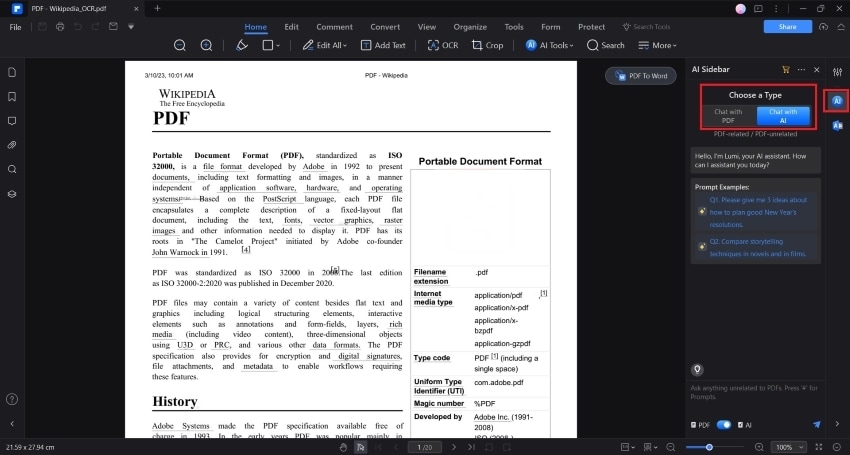
- Chiedi come rimuovere una password dal PDF.
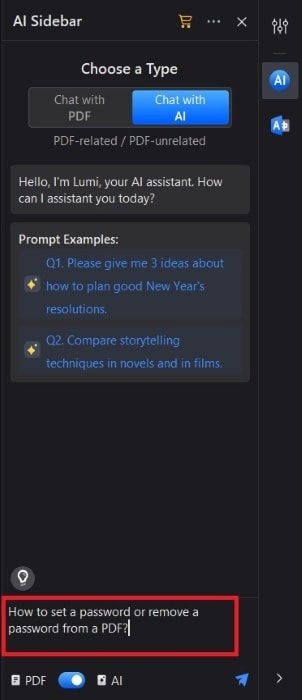
- Lumi genererà una guida e un pulsante su cui è possibile fare clic per attivare la funzione Crittografa .
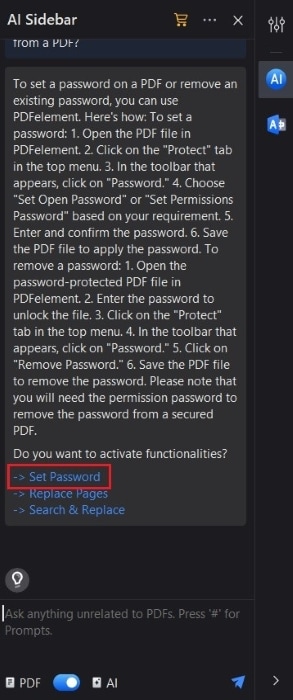
- Deseleziona Apri password. Se ha anche una password di autorizzazione , deselezionala.
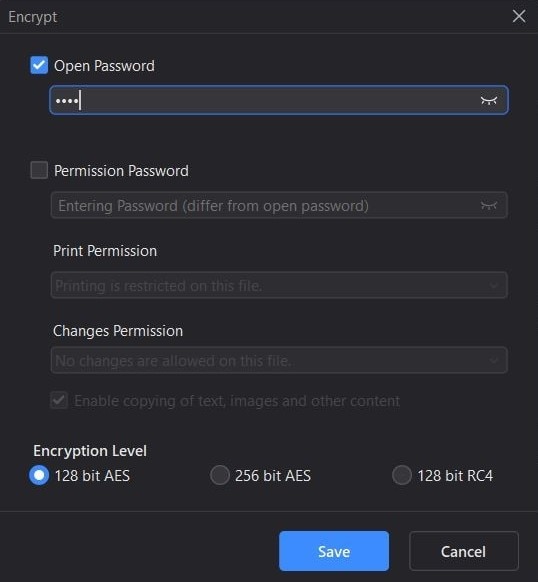
2. TinyWow
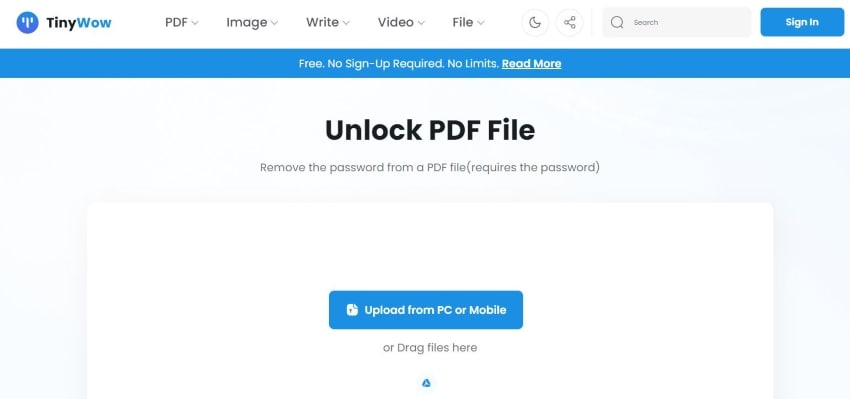
TinyWow è il re degli strumenti AI per la rimozione delle password PDF online. Offre un processo di rimozione delle password semplice. Tutto ciò che devi fare è caricare il PDF, inserire la password e quindi scaricare l'output. Puoi usare questo strumento gratuitamente. Inoltre, i file vengono eliminati automaticamente dopo un'ora. Ciò è positivo per la privacy dei dati.
3. PDFgear
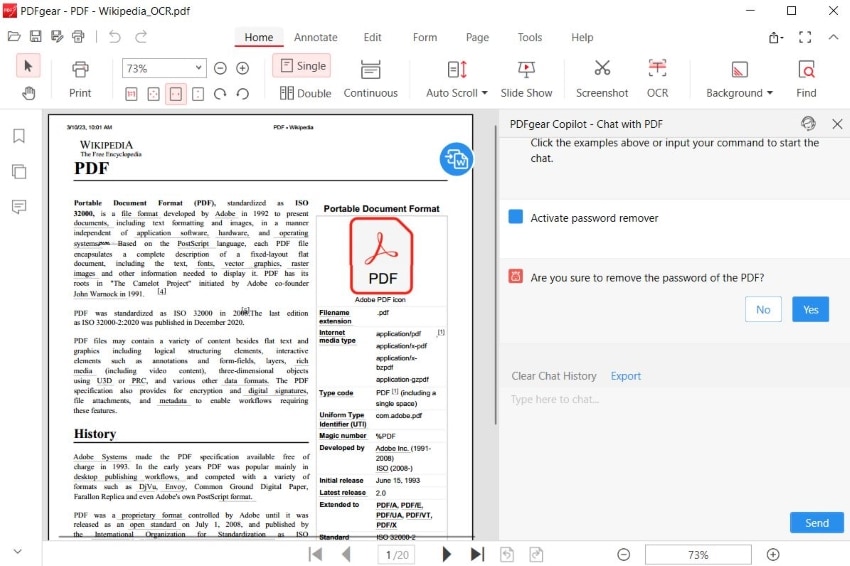
PDFgear è una soluzione PDF desktop gratuita, l'unica che offre anche strumenti AI gratuiti. Per utilizzarlo come strumento AI per la rimozione della password PDF, chiedi al copilota AI di rimuovere la password del PDF. Attiverà automaticamente la funzionalità necessaria. Poiché PDFgear non è uno strumento online, è più sicuro di un'app Web.
Parte 2. 3 Strumenti che Puoi Utilizzare per Sbloccare i PDF Tradizionalmente
Puoi sbloccare i PDF utilizzando l'intelligenza artificiale. Questa tecnologia avanzata aiuta a completare questa attività più velocemente. Tuttavia, l’integrazione dell’intelligenza artificiale non è necessaria. Usare strumenti per la rimozione di password PDF che non dispongono di funzionalità AI va bene. Non c'è differenza nell'output. Qui abbiamo elencato 3 strumenti che puoi utilizzare per decrittografare un PDF.
1. PDF Converter
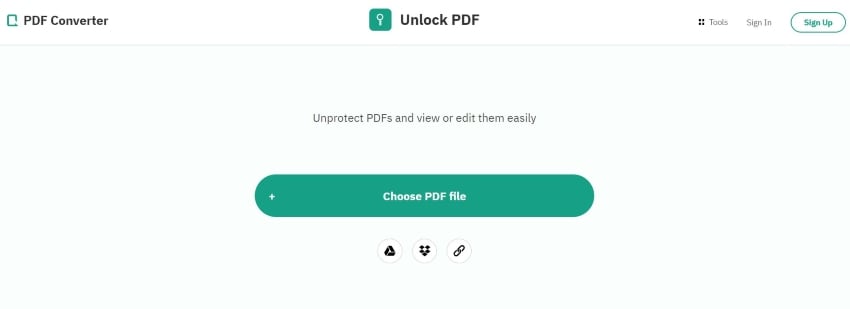
Il PDF protetto è nel tuo Google Drive o Dropbox? Oppure qualcuno ti ha inviato un link ad esso? Se è così, dovresti controllare PDF Converter . Ti consente di importare PDF dal tuo computer, Google Drive, Dropbox o utilizzando un collegamento.
2. Lossmypass
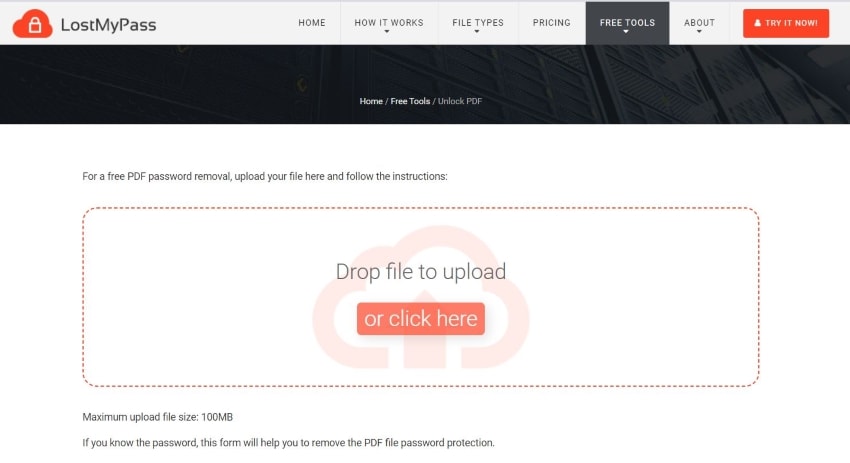
Lossmypass può rimuovere rapidamente le password dai PDF protetti. Tieni però presente che può farlo solo se il PDF è inferiore a 100 MB. Detto questo, puoi utilizzare questo dispositivo di rimozione password PDF online solo per decrittografare documenti di piccole dimensioni.
3. UnlockAnyPDF
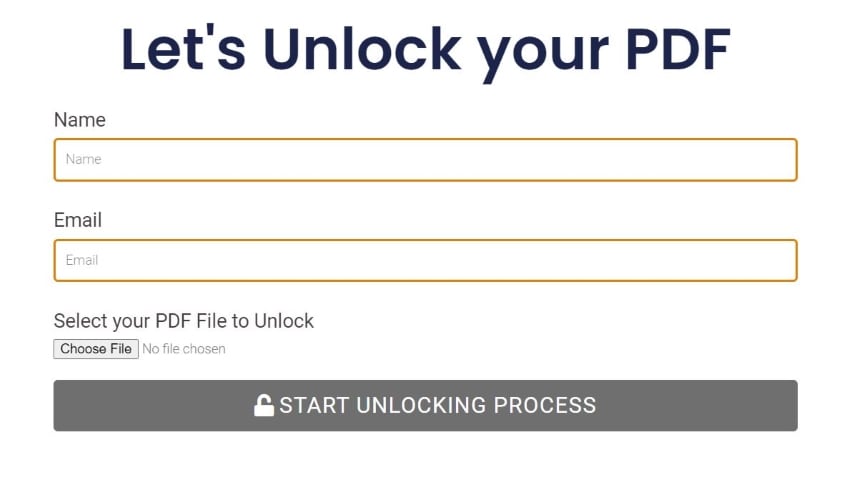
UnlockAnyPDF è un altro strumento di sblocco PDF online. Questo è diverso dagli altri e può anche essere migliore dei dispositivi di rimozione password AI PDF. UnlockAnyPDF non richiede la conoscenza della password. In effetti, UnlockAnyPDF può capirlo per te. Puoi scaricare un file di testo contenente la password in modo da poterla sbloccare tu stesso. In alternativa, puoi scaricare il PDF rimuovendo la password.
Parte 3. Tabella comparativa degli strumenti AI e non-AI di PDF Password Remover
Ecco un confronto tra i 6 dispositivi di rimozione password PDF menzionati sopra.
| Nome dello strumento | Ha l'integrazione di AI? | Prezzi | Verdetto |
| Wondershare PDFelement | SÌ |
Annuale: $ 79,99 Perpetuo: $ 129,99 |
Wondershare PDFelement è il miglior dispositivo di rimozione password AI. Per tua comodità, l'intelligenza artificiale può attivare la funzione. Puoi anche utilizzare PDFelement per aggiungere password. |
| TinyWow | SÌ |
Mensile: $ 5,99 Annuale: $ 49,99 |
Se desideri un modo semplice per rimuovere le password PDF, usa TinyWow. Basta caricare il tuo file e scaricare immediatamente l'output. |
| PDFgear | SÌ | Gratuito | PDFgear è il miglior dispositivo di rimozione password AI PDF gratuito da utilizzare. È uno strumento desktop, quindi è più sicuro delle alternative online. |
| PDF Converter | NO |
Mensile - $ 6 Annuale - $49 A vita: $ 99 |
PDF Converter non ha l'integrazione dell'intelligenza artificiale, ma ha l'integrazione del cloud. Ciò offre quasi la stessa efficienza e comodità. |
| Lossmypass | NO |
Recupero password avanzata: $ 29,00 Bruteforce - Preventivo personalizzato |
Lossmypass è uno strumento online ottimo per rimuovere le password da PDF di piccole dimensioni. Se il tuo PDF non è più grande di 100 MB, è una buona scelta. |
| UnlockAnyPDF | NO | Gratuito | UnlockAnyPDF è lo strumento da utilizzare se non conosci la password. Non lo richiede e può persino dirti di cosa si tratta. Pertanto, a volte è preferito agli strumenti AI per la rimozione della password PDF. |
Parte 4. Cosa fare e cosa non fare quando si rimuovono le password dei PDF
Ecco alcune cose che devi tenere a mente quando sblocchi i PDF. Questi si applicano indipendentemente dal fatto che tu stia utilizzando o meno un dispositivo di rimozione password AI PDF.
1. Assicurati che i dati all'interno non abbiano bisogno di protezione
Prima di sbloccare un PDF utilizzando l'intelligenza artificiale, assicurati che i dati all'interno non siano privati. Non dovresti preoccuparti se qualcuno apre il PDF e ne legge il contenuto. In caso contrario, mantieni il file protetto da password.
2. Scegli una password forte e facile da ricordare
A volte, potresti voler rimuovere una password in modo da poterla sostituire. Il problema è che se cambi troppo la password, può essere difficile tenere traccia delle modifiche. Quindi, la prossima volta che sostituisci la password, scegline una che sia forte e facile da ricordare. In questo modo non avresti bisogno di cambiarlo così spesso.
3. Non rimuovere password da PDF che non sono tuoi
Utilizza gli strumenti AI per la rimozione della password PDF solo se il PDF è tuo o se hai il permesso di farlo. Non sbloccare PDF di proprietà di altri; li proteggono con una password per un motivo. Se scoprono cosa hai fatto, potrebbero intentare una causa legale contro di te.
4. Non utilizzare strumenti non sicuri
Se desideri sostituire la password del PDF, non utilizzare strumenti non affidabili o ombreggiati per rimuovere la password. Per quanto possibile, utilizza strumenti desktop che non richiedano il caricamento del PDF su Internet. Ciò garantisce che i tuoi dati rimarranno protetti anche dopo averli sbloccati brevemente. I dispositivi di rimozione password AI PDF come Wondershare PDFelement sono la scelta più sicura.
Conclusione
Gli strumenti AI di PDF Password Remover ti aiutano a sbloccare i PDF con successo. Certo, non sono molto diversi dagli altri dispositivi di rimozione password. Tuttavia, l'integrazione dell'intelligenza artificiale offre più comodità, cosa che apprezzeresti.
Wondershare PDFelement è la soluzione migliore. È una soluzione PDF desktop, quindi è stabile e sicura. Inoltre, Wondershare PDFelement può anche crittografare i PDF. Pertanto, non è necessario cercare un altro programma per aggiungere una password ai tuoi PDF. L'assistente AI può aiutarti ad attivare questa funzione e ti insegnerà anche come usarla.



